Como formatar o cartão SD no Mac (3 maneiras fáceis explicadas)
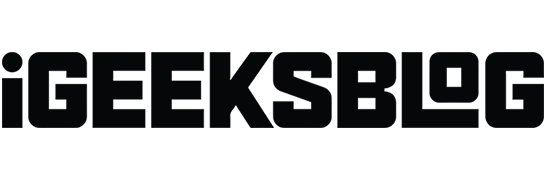
Um cartão SD é um salva-vidas para aumentar a capacidade de armazenamento do seu dispositivo. Mas ele precisa ser formatado antes de começar a usá-lo em seu dispositivo. Se estiver com problemas para formatar o cartão SD do seu MacBook, não se preocupe! Você pousou no lugar certo. Este artigo explica cada etapa que você precisa seguir para realizar o trabalho.
Antes de entrarmos nas etapas, vamos entender por que você deve formatar seu cartão SD.
- Por que devo formatar meu cartão SD?
- Como formatar um cartão SD ou MicroSD no seu Mac
- Por que não consigo formatar meu cartão SD?
Por que devo formatar meu cartão SD?
A maioria das marcas líderes fornece cartões SD pré-formatados atualmente, mas para minimizar o risco de corrupção de dados no futuro, é sempre uma boa ideia formatá-los antes de usá-los. Aqui estão mais algumas razões pelas quais você deve considerar a formatação de seu cartão microSD ou cartão SD.
- Certifique-se de que seu cartão SD esteja pronto para o seu dispositivo.
- Formatar cartões antes de substituir um dispositivo é uma boa prática para evitar problemas de memória.
- A simples exclusão do conteúdo não limpa completamente o seu mapa; você precisa formatar o cartão SD, mesmo que seja para limpar a memória.
Seja qual for o motivo, é recomendável formatar seu cartão SD para um armazenamento saudável. Aqui estão algumas maneiras rápidas de fazer isso.
Observação. Se você estiver usando um iPad em vez de um MacBook, precisará de um leitor de cartão Lightning SD Camera para acessar seu cartão SD com seu iPad.
Como formatar um cartão SD ou MicroSD no seu Mac
Usando o Utilitário de Disco no Mac
- Use o slot para acessar o cartão SD com um leitor de cartão.
- Abra o aplicativo Disk Utility no Mac.
- Encontre o seu cartão SD e clique nele.
- Clique em Apagar. Você pode inserir um nome para o cartão SD, se desejar.
- Selecione um formato de sistema de arquivos. Se for 64 GB ou mais, escolha exFAT; caso contrário, selecione FAT32.
- Apague o cartão SD.
Isso é tudo! Seu cartão SD é formatado e reutilizável.
Através do Software do Formatador de Cartão SD
SD Card Formatter é um aplicativo gratuito da SD Association. O software cuida do trabalho técnico para que você não seja influenciado por problemas técnicos. A melhor coisa sobre o software é que ele suporta quase todos os macOS (macOS X 10.7 Lion ou posterior).
Baixe e instale o software → inicie o software e siga as instruções na tela. Certifique-se de que seu cartão SD esteja conectado ao seu Mac para formatá-lo.
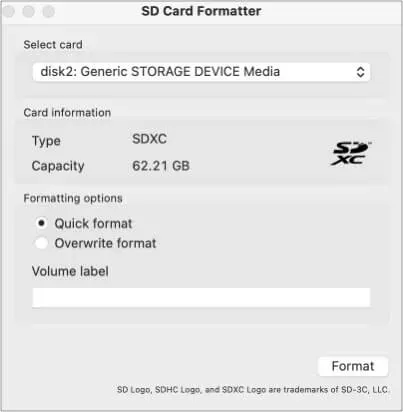
O software é simples e reduz o risco de formatar uma unidade ou cartão desconhecido, pois detecta automaticamente seu cartão SD. Ele também seleciona o sistema de arquivos apropriado (exFAT ou FAT32), dependendo do tamanho do cartão SD.
Usando a linha de comando do Mac
- Digite cmd + espaço para lançar o destaque. Tipo Terminal.
- Conecte um leitor de cartão ao seu Mac e insira um cartão SD.
- Para ver uma lista de todo o armazenamento disponível, digite diskutil list. Agora você verá todo o armazenamento em formato de lista. Selecione um cartão SD na lista.
- Digite o seguinte comando: sudo diskutil eraseDisk FAT 32 SDCARD MBRFormat /dev/disk2
Este comando irá formatar seu cartão SD. Para confirmar suas ações, o sistema pode solicitar sua senha. Entre nele e pronto!
Se você seguiu todas essas etapas e ainda não consegue formatar seu cartão SD, continue lendo.
Por que não consigo formatar meu cartão SD?
Apesar de fazer todos os métodos perfeitamente, às vezes o seu Mac ainda não consegue formatar o cartão SD. Isso pode ser devido aos seguintes motivos;
- Ataque de vírus.
- Ejaculação insegura.
- Cartão SD danificado.
- O cartão SD é protegido por alguns direitos.
Você pode lidar com os dois primeiros problemas sendo um pouco mais cuidadoso, mas se estiver preso a um cartão SD corrompido ou a um cartão SD protegido, não há nada que você possa fazer a respeito.
Espero que este guia tenha ajudado. Deixe-me saber na seção de comentários abaixo se você tiver algum problema.



Deixe um comentário